window10输入法中英文切换快捷键更改怎么设置
更新时间:2021-08-23 11:32:51作者:xinxin
一般来说,我们电脑中安装的window10系统都会会自带有中英文输入法,用户想要使用时就可以通过快捷键shift来进行切换,然而有些用户由于自身的使用习惯,因此就会对快捷键进行更改,那么window10输入法中英文切换快捷键更改怎么设置呢?下面小编就来教大家设置方法。
推荐下载:雨林木风win10旗舰版
具体方法:
1.“WIN+X键"或者"鼠标移动到左下角右击"调出系统功能菜单,单击控制面板;
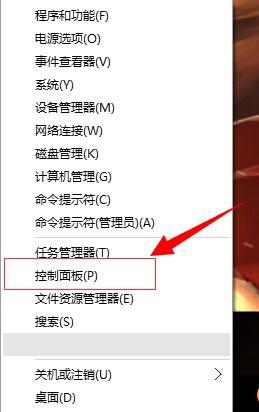
2.在时钟、语言和区域选项中,单击添加语言 或 更换输入法 其中一个。均会跳到同一界面;
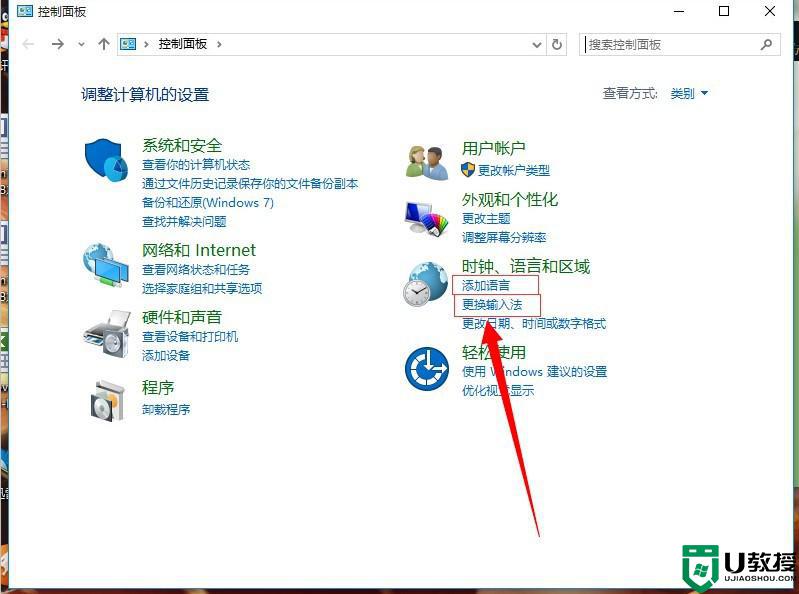
3.点击左上角的高级设置选项;
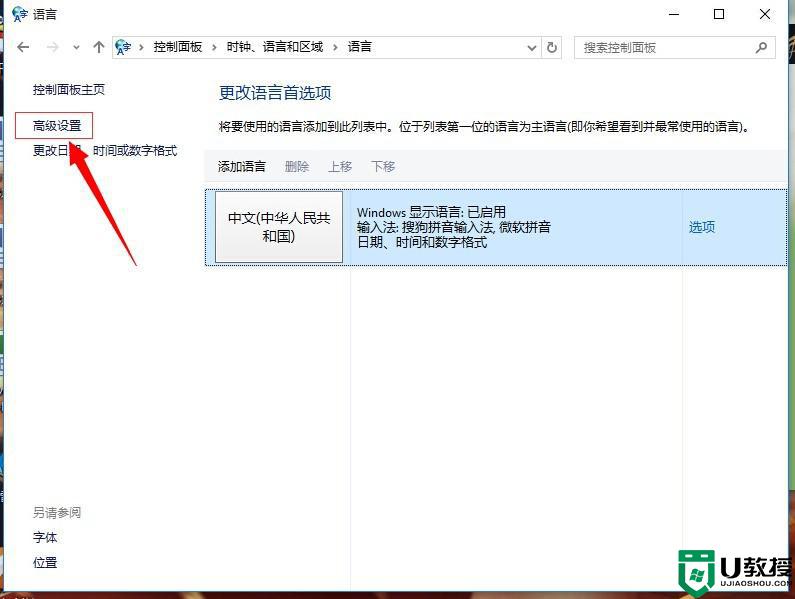
4. 高级设置下面点击“更改语言栏热键”;
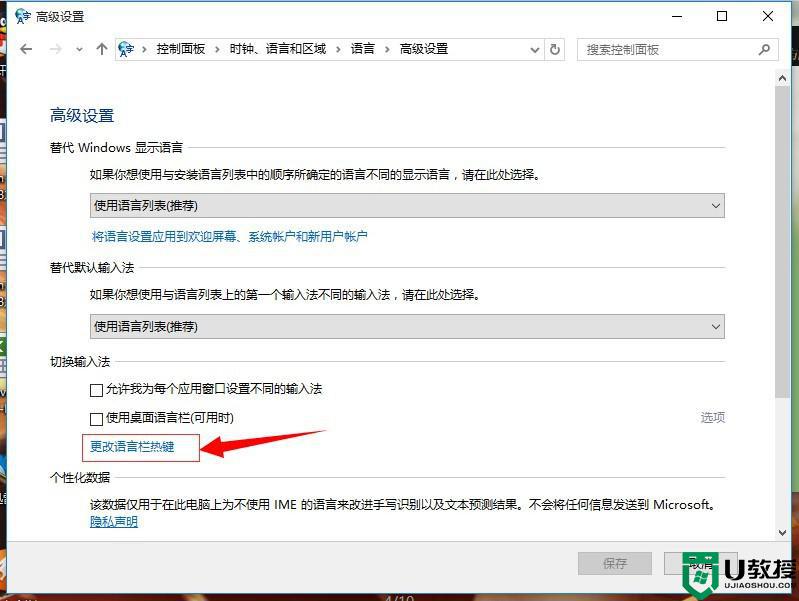
5.输入语言的热键下面选择在输入语言之门,点击“更改按键顺序”;
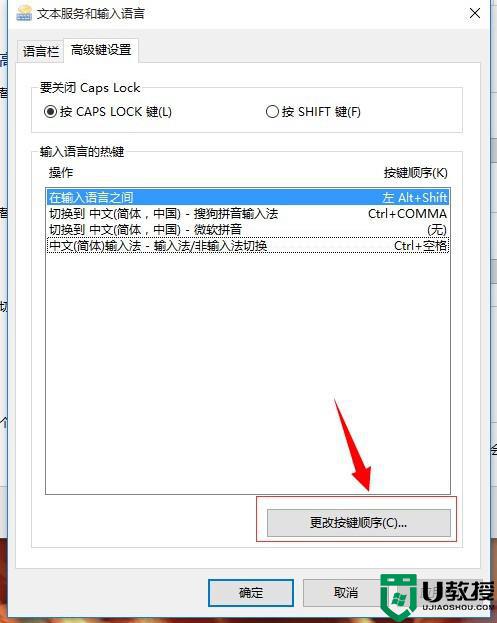
6.在这里就可以看到快捷键的设置,选择自己需要的快捷键,然后点击确定;
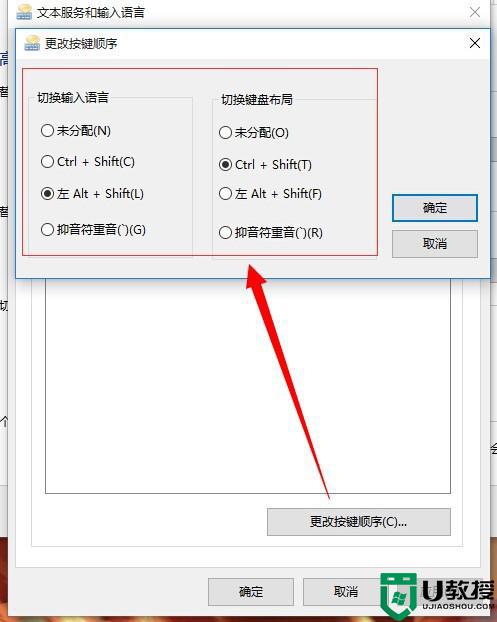
以上就是关于window10输入法中英文切换快捷键更改设置方法了,有需要的用户就可以根据小编的步骤进行操作了,希望能够对大家有所帮助。
window10输入法中英文切换快捷键更改怎么设置相关教程
- window10键盘怎么切换中英文 windows10切换中英文快捷键如何操作
- win10中英文切换设置快捷键方法_win10如何设置中英文切换快捷键
- win10修改输入法快捷键的步骤 win10怎么改切换输入法快捷键
- windows10切换输入法快捷键怎么设置 win10切换输入法快捷键设置方法
- win10如何切换输入法快捷键 win10切换输入法快捷键的方法
- win10修改切换输入法快捷键的步骤 win10如何修改输入法切换快捷键
- Win10输入法切换快捷键如何设置?
- win10输入法切换快捷键怎么设置 win10语言切换快捷键设置方法
- win10输入法切换快捷键修改设置方法
- Win10系统输入法无法切换中英文怎么办?输入法无法切换中英文的解决方法
- Win11如何替换dll文件 Win11替换dll文件的方法 系统之家
- Win10系统播放器无法正常运行怎么办 系统之家
- 李斌 蔚来手机进展顺利 一年内要换手机的用户可以等等 系统之家
- 数据显示特斯拉Cybertruck电动皮卡已预订超过160万辆 系统之家
- 小米智能生态新品预热 包括小米首款高性能桌面生产力产品 系统之家
- 微软建议索尼让第一方游戏首发加入 PS Plus 订阅库 从而与 XGP 竞争 系统之家
热门推荐
win10系统教程推荐
- 1 window10投屏步骤 windows10电脑如何投屏
- 2 Win10声音调节不了为什么 Win10无法调节声音的解决方案
- 3 怎样取消win10电脑开机密码 win10取消开机密码的方法步骤
- 4 win10关闭通知弹窗设置方法 win10怎么关闭弹窗通知
- 5 重装win10系统usb失灵怎么办 win10系统重装后usb失灵修复方法
- 6 win10免驱无线网卡无法识别怎么办 win10无法识别无线网卡免驱版处理方法
- 7 修复win10系统蓝屏提示system service exception错误方法
- 8 win10未分配磁盘合并设置方法 win10怎么把两个未分配磁盘合并
- 9 如何提高cf的fps值win10 win10 cf的fps低怎么办
- 10 win10锁屏不显示时间怎么办 win10锁屏没有显示时间处理方法

